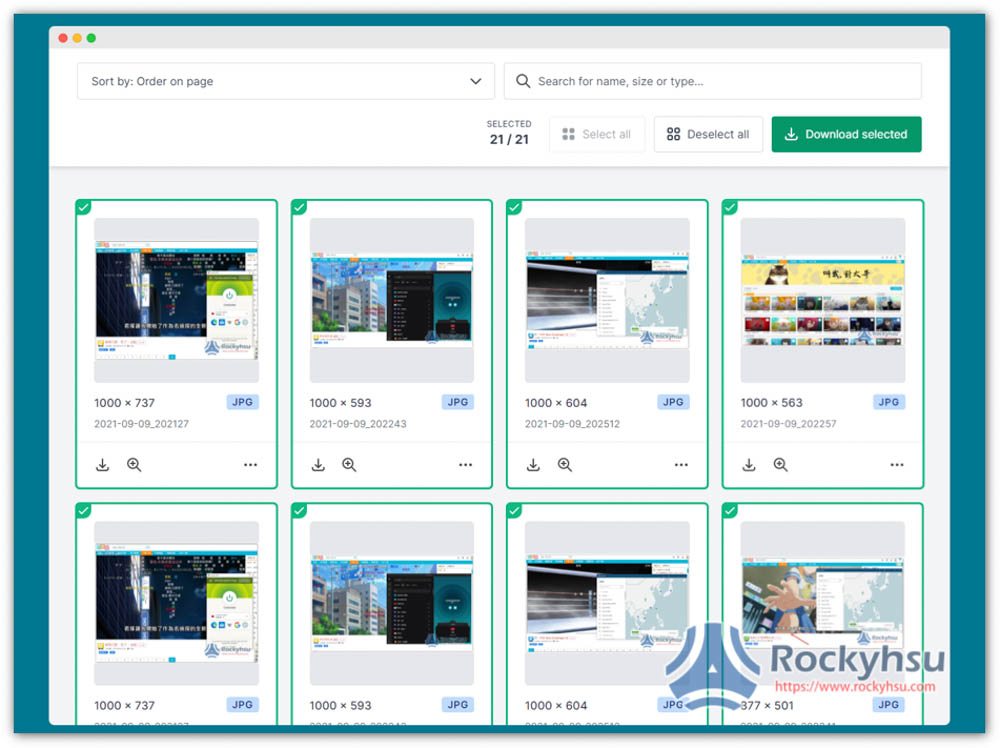想收藏網頁圖片時,如果只是少少幾張,直接右鍵下載即可,但多張或想打包全部,一個個操作非常累人又費時,而這篇要介紹的 Image Extractor 就是很不錯輔助工具,可以讓你輕鬆一鍵打包下載網頁中的所有圖片,當然,你也能手動選擇要下載的,而且每一張圖片都是原始尺寸,有需要大量收藏網頁圖片的人很推薦試試。
Image Extractor 介紹與操作教學
Image Extractor 的操作方式非常簡單,打開網站後,就把你想要打包下載的圖片網址貼上,等待幾秒鐘分析,就會列出所有網頁中的圖片。
步驟 1 – 貼上你要下載圖片的網址
進到網站之後,就把你要下載的圖片網址,貼在中間搜尋欄中,然後按 EXTRACT: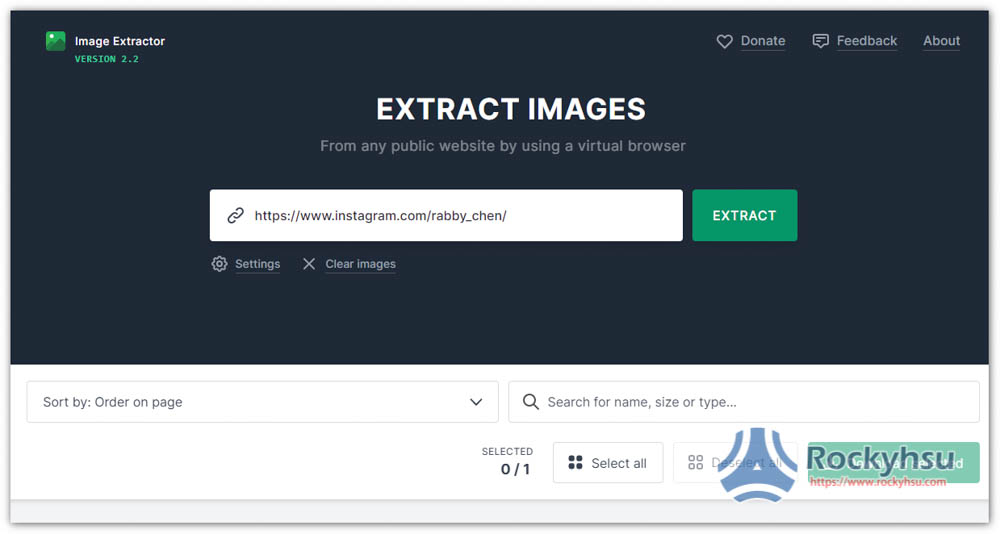
左下角 Settings 可以調整兩個選項,「記住最後提取的圖片」、「下載時保留原本的圖片名稱」,預設都是開啟,不想要的話可以關掉: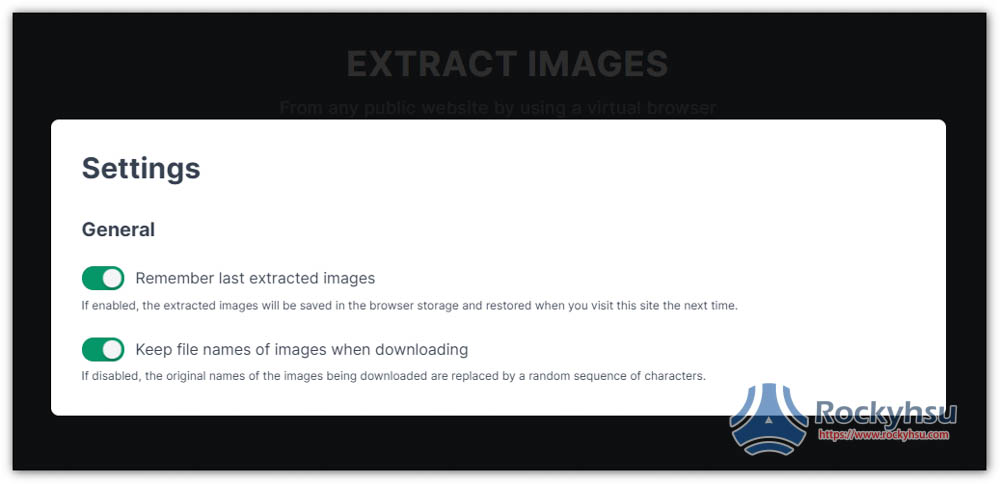
步驟 2 – 查看提取後的圖片
提取需要等待幾秒鐘的時間,看你要下載的網頁有多少圖片。完成後下方就會顯示有多少張: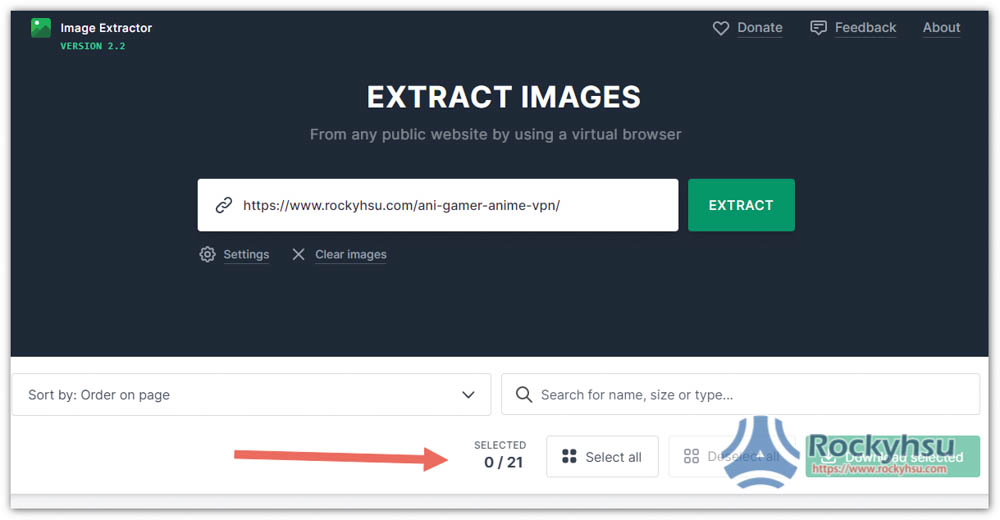
往下滑可瀏覽所有圖片,每一張也會註明尺寸大小、格式、以及檔名: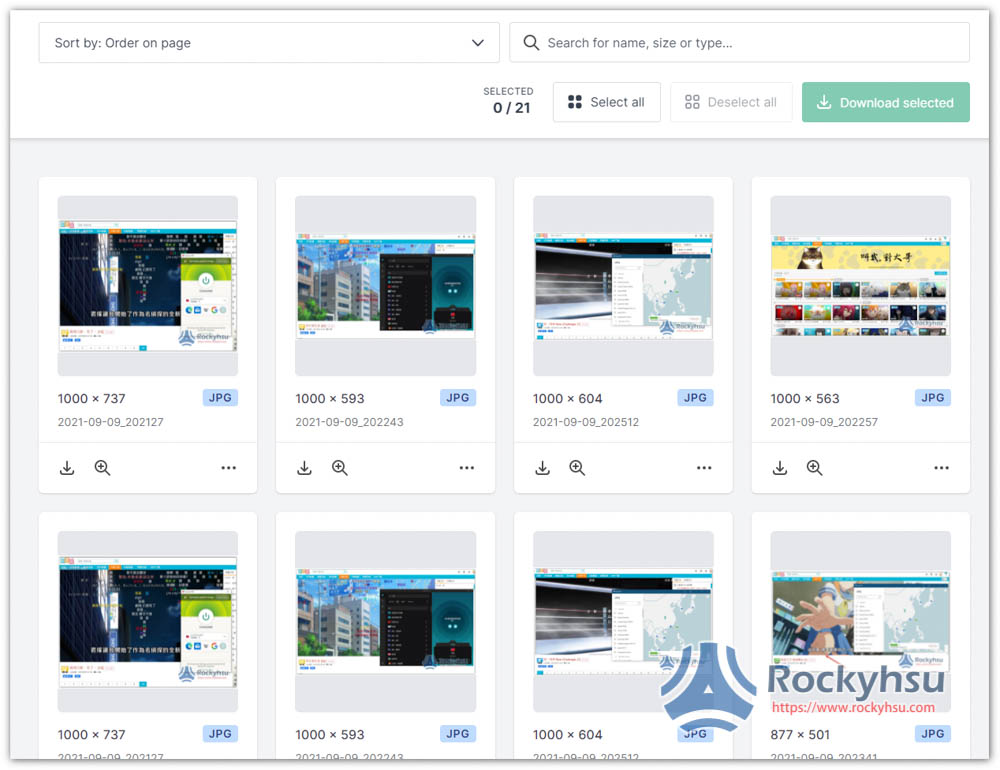
步驟 3 – 下載圖片
如果你要全部打包,直接點上方 “Select all”,這樣就會全部都打勾,接著按 Download selected 開始下載: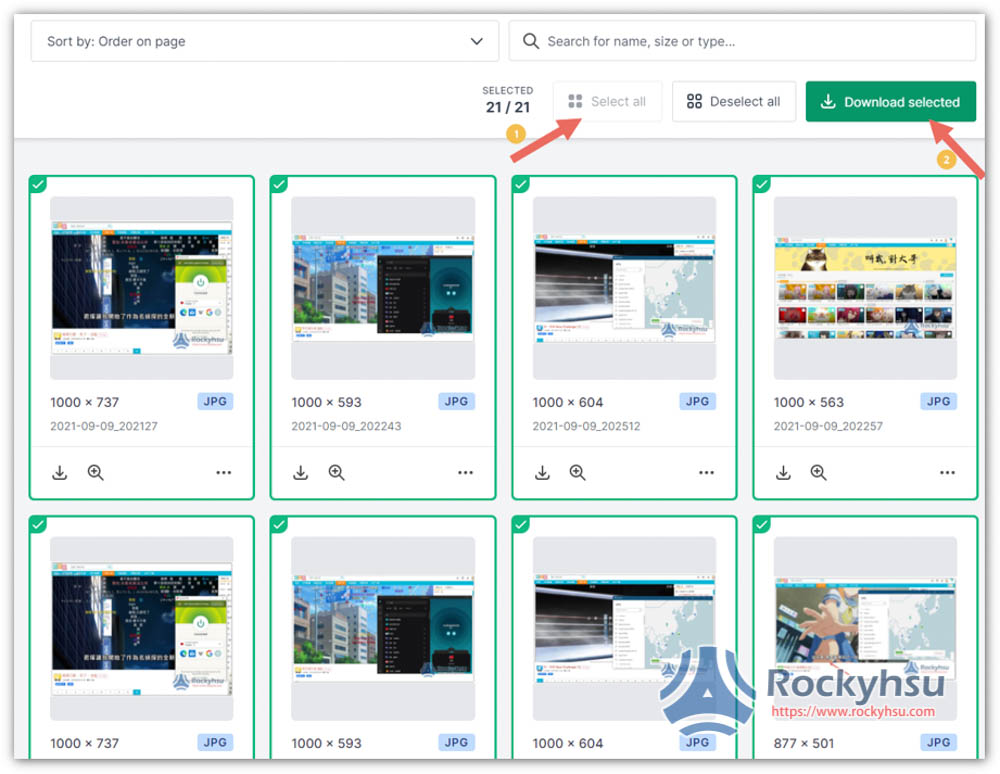
也可以手動選擇,點擊你要下載的圖片,左上角就會出現勾勾。選完後一樣按 Download selected: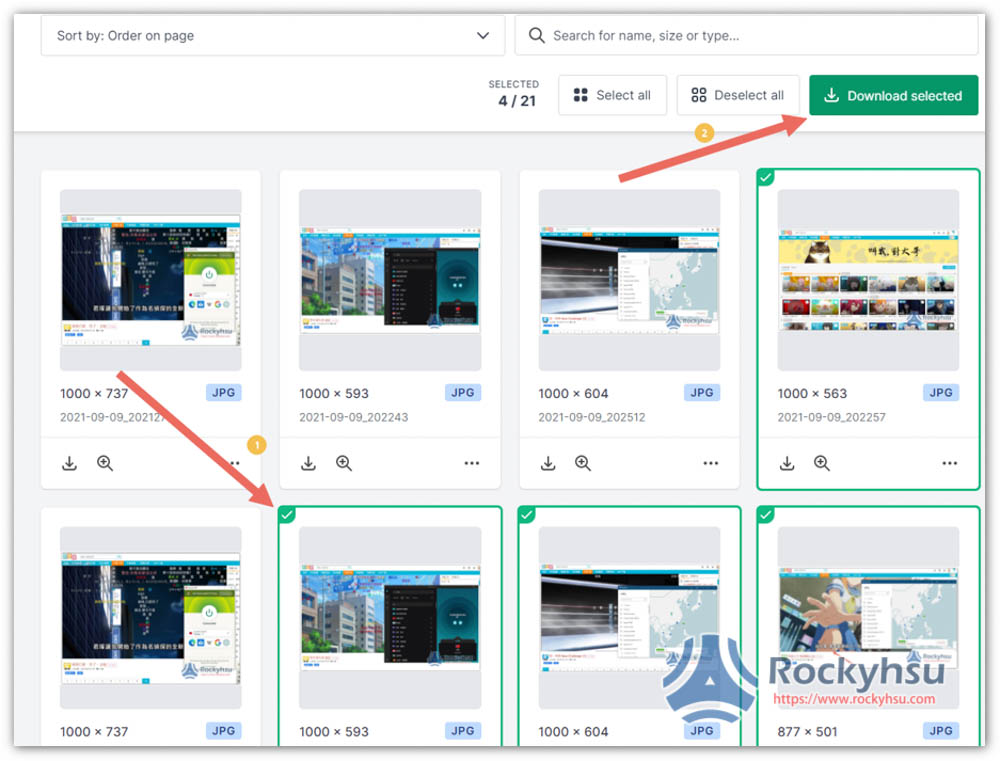
如有需要,可使用過濾器或搜尋功能
這網站也有過濾器功能,可設置排列方式,如:圖片尺寸、寬度或高度,也能輸入關鍵字來尋找: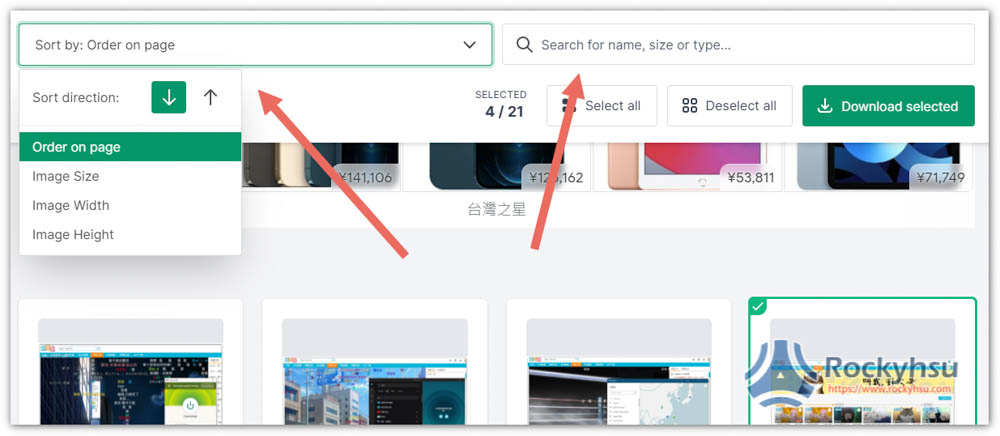
常見問與答
可以下載 IG 照片嗎?
不行,這網站目前還沒辦法。
有轉檔功能嗎?
沒有,只能下載網頁原始的圖片格式。
支援影片下載嗎?
沒辦法,目前這網站只能下載圖片,影片不會提取。